
[2.8]カテナリー(懸垂曲線)
吊り橋の橋脚の間にかかる綺麗なカーブを描くワイヤー、そのカーブの形状が「カテナリー(懸垂曲線)」と呼ばれるものです。

ロープを少したるんだ状態で両端を持つとこの形状になりますね。
ではこの曲線を簡単に作ってみましょう。
・ 「なんかすごい数式書かなきゃいけないやつです?」
・ 「精度なんかの面でCADとかに任せちゃう方が良くない?」
・ 「ベジェハンドルいじってソレっぽい曲線をサクっと作っておけばよくね?」
・ 「結局作りたいの橋なんですよね?他からモデル購入でいいんじゃね?」
あらまあ、皆さん身も蓋もない…。
では気を取り直して、Add Curve: Extra Objects Add-onを使うことで比較的簡単に作ってしまいましょう!
材料
はい、材料たったのこれだけ。
・ Add Curve: Extra Objects Add-on
・ Empty オブジェクト 2個
Add Curve: Extra Objects Add-on を有効にする
「Add Curve: Extra Objects」アドオンは、Curveオブジェクトのプリセットを追加するAdd-onです。2.80パッケージに含まれるAdd-onですが、デフォルトで無効になっているため、これを有効にして使用できるようにします。
Edit >Preferences をクリックしてユーザー設定画面を表示。
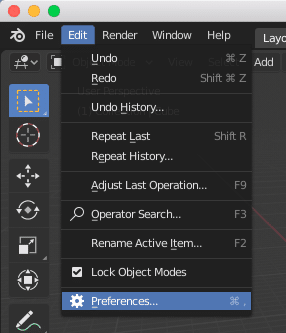
ユーザー設定画面で Add-ons タブをクリックして、Add-on のリストを表示。虫眼鏡アイコンのある入力欄に "extra" と入力するとAdd-onが絞り込まれるので、そのうちの Add Curve: Extra Objects にチェックを入れます。

ユーザー設定画面を閉じます。
両端を決める
ひとまずフロントビューにして、邪魔なものは全て消しておきましょうか。

3Dビューエディタ上にマウスカーソルがある状態で[N]キーを押すとサイドバーが現れます。
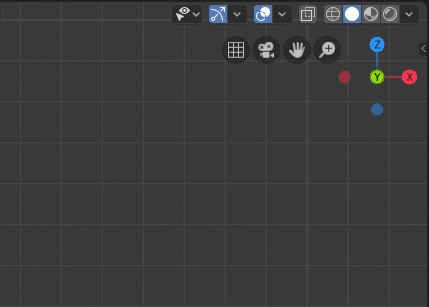
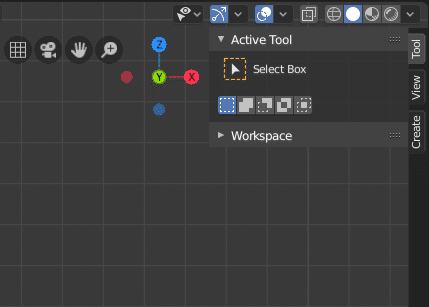
Create タブをクリックします。Spline Generator パネル、その中に Spirofit、Bounce Spline、Catenary のボタンが表示されます。
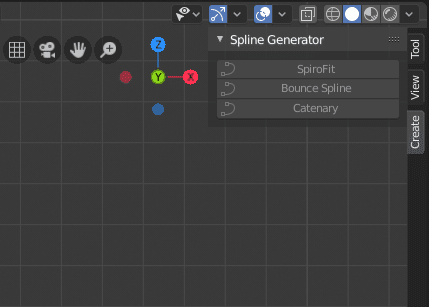
2つのオブジェクトを選択しているときに、Catenaryボタンを押すとそのオブジェクト原点間を結ぶCurveオブジェクトを追加します。
何もないところにEmptyオブジェクトを2つ追加して、どちらも選択状態にします。

Catenary ボタンをクリックすると生成されます。
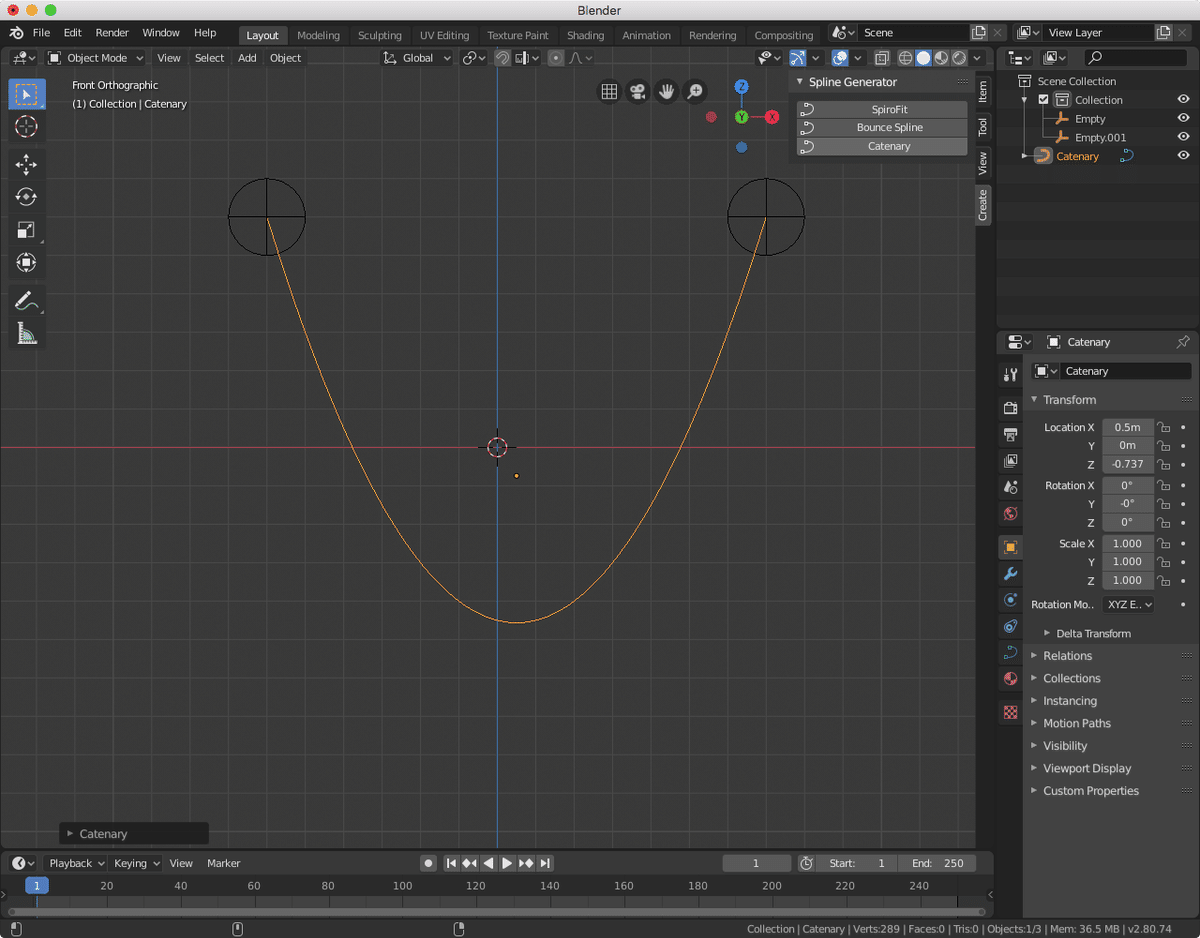
この状態でプロパティパネルの値を調整して、例えば a: の値を増減させて弛み具合を調整します。



2点間が水平でなくても綺麗に繋いでくれるので大丈夫。


ほら、簡単でしょ?
Tips:
コントロールポイントを少なくすることで扱いやすくします。Steps: の数を減らします。

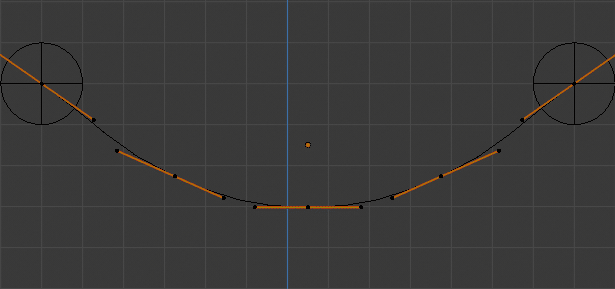
端の部分が不自然になっているところは手動で個別に修正。(結局手間増えてるとか言わない)

親オブジェクトの影響を受けます。
例えば橋脚と端点をセットで管理する場合に橋脚オブジェクトを親に、端点となるオブジェクトを子に、というのはパターンとしてありそうです。
橋脚の間を変更して曲線を作り直す、という場合に意図した通りの曲線にならならない場合には親子関係を解消してから操作を行います。

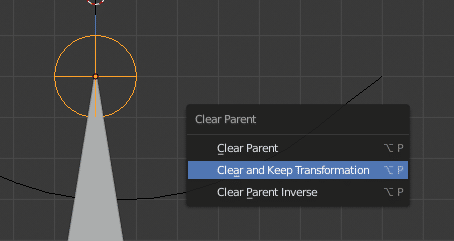

See Also:
BlenderのAnimation Nodesを「Realtime Rope」チュートリアルに沿ってテスト。適当にチューブ垂らすモデリングにも使えるね。Animation Nodes難しいけどコレ使うとBlenderの可能性がかなりアップする気がする。チュートリアルはコレ。https://t.co/sIsAoNnAgO pic.twitter.com/s9ariVHEqs
— Hirokazu Yokohara (@Yokohara_h) January 12, 2020
お読みいただきありがとうございます。サポートいただいた分はおやつのグレードアップに使おうかと思います。スキ、SNSにシェアもよろしくお願いします!
